Nota
L'accesso a questa pagina richiede l'autorizzazione. È possibile provare ad accedere o modificare le directory.
L'accesso a questa pagina richiede l'autorizzazione. È possibile provare a modificare le directory.
Per creare e gestire i termini, è necessario essere un collaboratore, un responsabile del gruppo o un amministratore dell'archivio termini. Se si desidera aggiungere molti termini, è consigliabile importarli.
Nota
Se si aggiunge un termine a un set di termini locale, è necessario aprire la gestione dell'archivio termini a livello di sito.
Per creare un termine in un set di termini
Nell'interfaccia di amministrazione di SharePoint selezionare Archivio termini in Servizi contenuto.
Nel riquadro visualizzazione albero selezionare il set di termini a cui si vuole aggiungere un termine.
Selezionare Aggiungi termine.
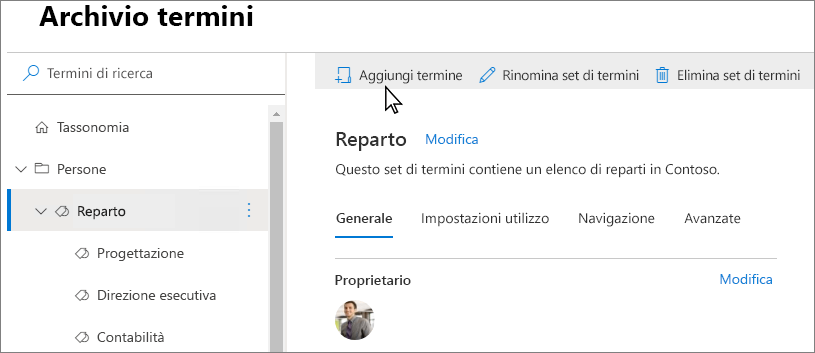
Digitare un nome per il termine e premere INVIO.
Aggiornare le impostazioni del termine in base alle esigenze:
Nella scheda Generale , per aggiungere lingue, traduzioni e sinonimi, selezionare +Aggiungi. Verrà visualizzato il pannello Aggiungi traduzione e sinonimi . Selezionare la lingua, la traduzione, la descrizione e aggiungere sinonimi. Seleziona Salva.
Nota
Se + Aggiungi non viene visualizzato, è probabile che si disponga di una sola lingua di lavoro, ovvero la lingua predefinita. È possibile aggiungere altre lingue di lavoro selezionando Tassonomia, quindi selezionando Modifica accanto a Lingua predefinita
Nella scheda Impostazioni utilizzo , per rendere il termine disponibile per gli utenti e gli editor di contenuto dei siti che utilizzano questo set di termini, selezionare Modifica. Viene visualizzato il pannello Disponibile per l'assegnazione di tag . Per impostazione predefinita, il termine è abilitato per l'assegnazione di tag. Per disabilitare, selezionare la casella di controllo Abilita . Seleziona Salva.
Nella scheda Avanzate selezionare Modifica per usare proprietà personalizzate condivise o locali per archiviare altri dati sui set di termini. Viene visualizzato il pannello Modifica proprietà personalizzate condivise . Aggiungere i nomi e i valori delle proprietà. Seleziona Salva.
Eseguire un'altra azione con i termini
Esistono diverse azioni che è possibile eseguire in base a termini che consentono di creare e gestire set di termini man mano che le esigenze aziendali dell'organizzazione si evolvono.
Per eseguire una delle azioni seguenti, selezionare prima di tutto il termine da aggiornare.
Rinominare il termine
- Selezionare Rinomina termine.
Termine di copia
- Selezionare Copia termine. Questa azione mostra il nome del nuovo termine come <nome> del termine originale- Copia. Non vengono copiati termini figlio per il termine di origine.
Termine di copia con elementi figlio
Selezionare Copia termine con elementi figlio. Questa azione è disponibile solo in termini con almeno un termine figlio. Questa azione mostra il nome del nuovo termine come <nome> del termine originale- Copia. Vengono copiati anche i termini figlio del termine di origine. I nomi dei termini figlio vengono mantenuti così come sono nel termine di origine.
Termine di spostamento
Selezionare Sposta termine. Verrà visualizzato il pannello Sposta in .
Selezionare il set di termini o il termine di destinazione.
Selezionare Sposta.
Elimina termine
Se si elimina questo termine, verranno eliminati anche i termini seguenti. I termini condivisi con altri set di termini verranno inseriti nei termini orfani impostati in Sistema.
Selezionare Elimina termine.
Selezionare Elimina.
Termine pin
L'aggiunta di un termine rende disponibili copie collegate del termine e dei relativi elementi figlio nella destinazione. È possibile creare o modificare solo gli elementi figlio di un termine aggiunto all'origine e le modifiche riflettono ovunque il termine venga usato.
Selezionare Aggiungi termine. Viene visualizzato il termine Aggiungi al pannello.
Selezionare il set di termini o il termine di destinazione in cui si vuole aggiungere il termine.
Selezionare Aggiungi.
Termine di riutilizzo
Il riutilizzo di un termine rende disponibili copie collegate del termine e dei relativi elementi figlio nella destinazione. È possibile creare elementi figlio per un termine riutilizzato ovunque venga usato, ma esisteranno solo nel set di termini che sono stati creati.
Selezionare Riutilizza termine. Viene visualizzato il termine Riutilizza nel pannello.
Selezionare il set di termini o il termine di destinazione in cui si vuole riutilizzare il termine.
Selezionare il termine e quindi selezionare Riutilizza.
Termine di unione
L'unione di questo termine con un altro comprimerà i sinonimi, le traduzioni e le proprietà personalizzate nell'altro termine.
Selezionare Unisci termine. Verrà visualizzato il pannello Unisci al pannello.
Selezionare il set di termini o il termine di destinazione in cui si vuole unire il termine.
Selezionare Unisci.
Termine deprecato
Questa azione rende non disponibili per l'assegnazione di tag tutte le istanze di questo termine in qualsiasi set di termini a cui appartiene. I termini figlio del termine non sono deprecati.
- Selezionare Deprecate term (Deprecate term).